Preproste spremembe za hitrejši zagon računalnika z operacijskim sistemom Windows

Izklop aplikacij, ki jih ne potrebujete, je najučinkovitejši način za hitrejši zagon računalnika z operacijskim sistemom Windows.
Med uporabo ukaza kopiraj-prilepi za lepljenje besedila, slike itd. z ene lokacije na drugo, na pomoč priskoči odložišče. V operacijskem sistemu Windows se ukaz za kopiranje in lepljenje uporablja tolikokrat in ima široko uporabo, medtem ko nekaj kopiramo iz spleta ali iz družabnega omrežja na drugo lokacijo. Čeprav, če uporabljate skupni računalnik, morate slediti nekaj korakom, da zaščitite svoje podatke. S posodobitvijo sistema Windows 1809 je postalo očitno uporabljati odložišče lažje kot kdaj koli prej. V tem procesu se moramo spomniti, kako počistiti odložišče v sistemu Windows 10. V tej objavi spoznamo različne metode, ki jih je mogoče uporabiti za brisanje zgodovine odložišča v računalniku z operacijskim sistemom Windows.
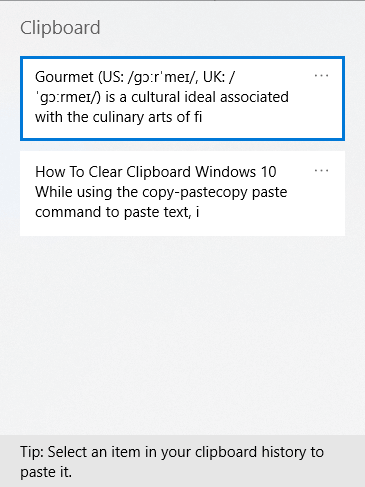
Preberite: Hitri vodnik za uporabo odložišča v sistemu Windows 10
Za dostop do odložišča moramo pritisniti tipko Windows + V, ko imamo aktiven ukaz Kopiraj. Odprlo se bo odložišče z zgodovino ukazov za kopiranje. Za ohranitev dostopa do vseh stvari, kot so besedilo, spletno besedilo, slika, ga bomo morda morali prilepiti na drugo mesto, ki ga shranimo v odložišče. Vendar težimo k zaščiti občutljivih podatkov, kot so podatki o kartici, tudi gesla na njej, zato se pojavi potreba po čiščenju odložišča. Kot ste zagotovo opazili, ohranja podatke nedotaknjene tudi po ponovnem zagonu sistema.
Preberite tudi: Najboljše alternative odložišča za Windows.
Kako počistiti zgodovino odložišča
Čeprav bi vam lahko preprost nasvet pomagal, če vam postane navada in vas reši pred preizkušnjo brisanja zgodovine odložišča, je zato vedno koristno, da kopirate in prilepite naključno besedilo, da prepišete vse, kar ste shranili v odložišče. Da, deluje in da bi bili bolj previdni, lahko uporabite različne spodaj navedene metode, da se prepričate o izbrisu podatkov iz odložišča.
1. korak: Odprite meni Start in kliknite ikono Nastavitve.
2. korak: V meniju Nastavitve kliknite Sistem.
3. korak: Tukaj pojdite na možnost odložišča.
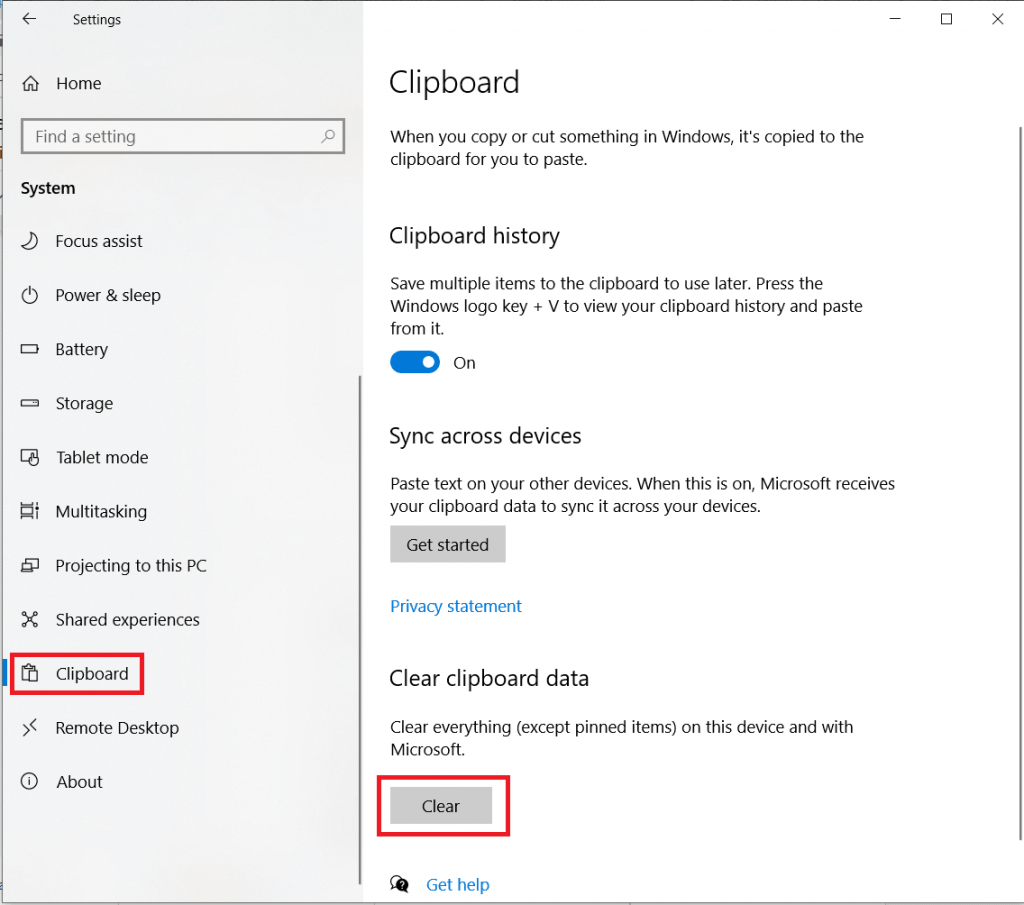
4. korak: Na zavihku Odložišče boste lahko videli možnosti na desni strani plošče. Tukaj morate poiskati gumb za brisanje pod razdelkom Počisti podatke iz odložišča.
Navaja, da dejanje počisti vse na napravi in pri Microsoftu, razen pripetih elementov.
Opomba: s tem dejanjem iz računalnika izbrišete vse lokalno shranjene podatke. Prav tako bodo podatki, shranjeni na vašem Microsoftu, izbrisani za vaš račun.
Kako počistiti zgodovino odložišča z ukazom Run
Če se želite naučiti, kako lahko počistite odložišče z manj koraki, morate slediti spodnjim korakom:
1. korak: Če želite odpreti zavihek Run Command, pritisnite tipko Windows + R na namizju.
ali
Odprite meni Start in v iskalno vrstico vnesite Zaženi, med rezultati izberite ukaz Zaženi in ga odprite.
2. korak: Kliknite na predvideni prostor za tipkanje in kopirajte in prilepite naslednji ukaz, upoštevajte vsa področja pravilno.
cmd /c "odmev izklopljen | posnetek"
Kliknite V redu.
Celotna zgodovina odložišča bo počiščena s tem ukazom, ki se izvaja v vašem računalniku.
Kako počistiti zgodovino odložišča iz odložišča?
1. korak: Pritisnite Windows in V ter, da dobite odložišče.
2. korak: Če želite počistiti zgodovino odložišča, kliknite tri pike na katerem koli od elementov v odložišče in izberite Počisti vse.
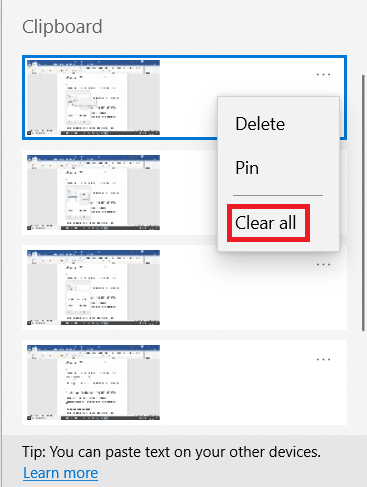
Kako izbrisati odložišče v sistemu Windows 10 z ukaznim pozivom?
1. korak: Pritisnite Windows in R, da odprete polje Zaženi.
2. korak: Vnesite CMD in pritisnite CTRL +Shift + Enter, da odprete ukazni poziv kot skrbnik.
3. korak: Vnesite " echo off | posnetek« in pritisnite enter, da počistite podatke iz odložišča v sistemu Windows 10.
Vendar se zdi nekoliko težko zapomniti kot ukaz, ki bi ga morda morali pogosto počistiti zgodovino odložišča v sistemu Windows 10. Zato je predlagano, da ustvarite bližnjico do njega. Naučimo se, kako ga ustvariti:
1. korak: Z desno tipko miške kliknite namizje in kliknite Novo in izberite Bližnjica .
2. korak: Premaknite se na polje lokacije in vnesite ukaz za zagon, tj. cmd /c “echo off | posnetek"
3. korak: Bližnjico poimenujte »Počisti odložišče«.
4. korak: Kliknite Dokončaj in končali ste s preprostim popravkom za brisanje zgodovine odložišča.
5. korak: Kadar koli morate naslednjič počistiti zgodovino odložišča, morate dvoklikniti to bližnjico, ki ste jo ustvarili vi, in to bo opravljeno.
Preberite več: Kako sinhronizirati odložišča med Mac in Windows.
Razsodba:
Tako lahko hitro počistite odložišče v sistemu Windows 10. Upamo, da vam bodo metode pomagale počistiti vse, kar ste shranili v vašem sistemu. Ustvarite lahko bližnjico za udobje dostopa do ukaza clear za odložišče.
Ko bomo objavo zaključili, bi radi izvedeli vaše poglede. Vaši predlogi in komentarji so dobrodošli v spodnjem razdelku za komentarje. Delite informacije s prijatelji in drugimi tako, da delite članek na družbenih omrežjih.
Radi slišimo od vas!
Smo na Facebooku , Twitterju , LinkedInu in YouTubu . Za kakršna koli vprašanja ali predloge nam to sporočite v spodnjem razdelku za komentarje. Radi se obrnemo na vas z rešitvijo. Redno objavljamo nasvete in trike skupaj z rešitvami za pogoste težave, povezane s tehnologijo. Naročite se na naše novice, če želite prejemati redne posodobitve o svetu tehnologije.
Zanimive teme:
Najboljša spletna mesta, kjer lahko najdete brezplačne učbenike.
Najboljše otroške aplikacije in igre, s katerimi bodo otroci zaposleni.
Izklop aplikacij, ki jih ne potrebujete, je najučinkovitejši način za hitrejši zagon računalnika z operacijskim sistemom Windows.
Spreminjanje ozadja v sistemu Windows 11 je eden najboljših načinov za prilagoditev namizja.
V tem članku vas bo Quantrimang vodil skozi nekaj načinov za odpravo napake, ki povzroča samodejno ponovni zagon računalnikov z operacijskim sistemom Windows ob pritisku gumba za zaustavitev.
Uporabniki lahko prilagodijo in spremenijo velikost ikon v opravilni vrstici, da so manjše ali večje, odvisno od potreb posamezne osebe.
Izjema sistemske storitve ali SYSTEM_SERVICE_EXCEPTION je ena od napak BSOD (modri zaslon smrti). Napake izjem sistemskih storitev se pojavljajo precej pogosto in neprekinjeno.
Windows 10/11 vključuje skriti skrbniški račun, ki ga lahko uporabite za upravljanje vseh pomembnih podatkov v računalniku. Poglejmo, kako omogočiti ali onemogočiti vgrajeni skrbniški račun v sistemu Windows 10/11!
Od različic sistema Windows 11, 26120.4741 (beta 24H2) in 26200.5710 (razvojna različica 25H2), lahko uporabniki vidijo, katere aplikacije drugih ponudnikov so uporabljale modele umetne inteligence, ki jih poganja Windows.
Podpora za Windows 10 se končuje in če vaš računalnik ne more zagnati sistema Windows 11, bo končal na odpadu. Vendar obstaja pametno orodje, s katerim lahko s preprostim trikom zaženete Windows 11 na svojem starem računalniku.
Igralni način, ki v sistemu Windows 10/11 izboljša zmogljivost, lahko naredi več kot le iztisne nekaj dodatnih sličic na sekundo iz vašega najljubšega FPS-ja.
Microsoftov .NET Framework je programska platforma, ki vključuje programske knjižnice, ki jih je mogoče namestiti ali so že vključene v operacijske sisteme Windows. V nekaterih primerih vaš računalnik ne more namestiti te programske opreme. Zato sledite rešitvi v spodnjem članku.








